Niezależnie od tego, czy jesteś w stanie zsynchronizować wiadomości e-mail z aplikacją Outlook na telefonie iPhone, wiadomości e-mail programu Outlook są niedostępne lub ekran zawiesza się po wyświetleniu monitu o zalogowanie się, program Outlook nie działa na telefonie iPhone to problem z bólem głowy. Jakie są problemy?
W rzeczywistości istnieje wiele czynników, które mogą prowadzić do problemu, takie jak wyłączenie serwerów Microsoft, połączenie internetowe, stara wersja programu Outlook i inne. W tym artykule możesz dowiedzieć się więcej o poprawkach programu Outlook, które nie działają z łatwością na telefonie iPhone.
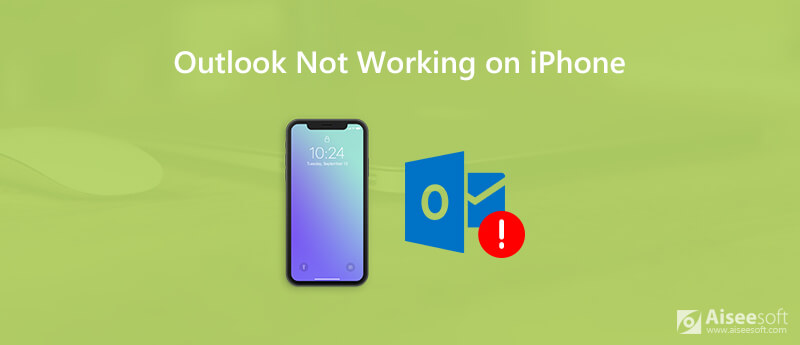
Tak jak wspomniano powyżej, zazwyczaj niedziałająca wiadomość e-mail programu Outlook na telefonie iPhone wiąże się z przypadkowymi usterkami oprogramowania, problemami z siecią i innymi usterkami. Dowiedz się więcej o instrukcjach jak poniżej.
Najnowsza wersja iOS zawsze zawiera poprawki błędów oprogramowania. To jest powód, dla którego musisz zaktualizować do najnowszej wersji iOS na iPhone'a, aby pozbyć się problemów, które Outlook nie działa na iPhone'ie.
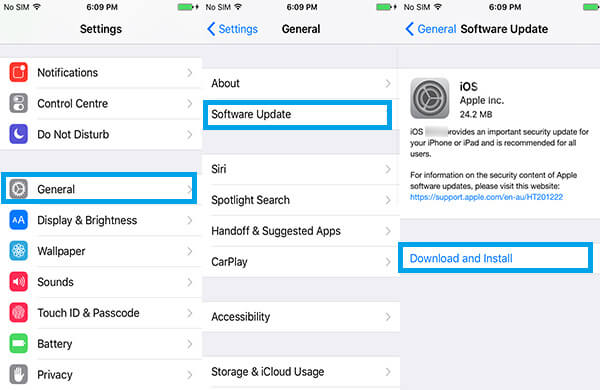
Jeśli wiadomość e-mail programu Outlook na iPhonie nie działa, szczególnie gdy nie możesz odbierać ani wysyłać wiadomości e-mail, powinieneś sprawdzić ustawienia sieciowe. Oto metody włączenia sieci dla aplikacji Outlook.
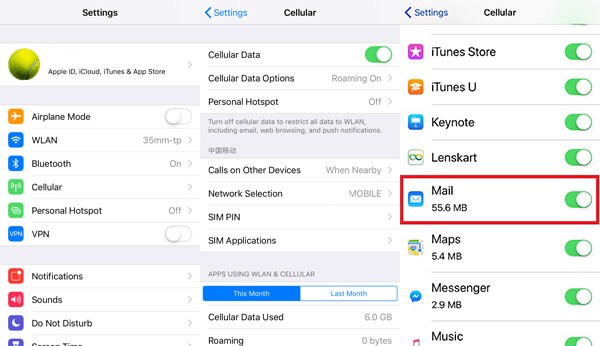
Uruchom ponownie iPhone'a to przydatne i wszechstronne rozwiązanie, które pozwala rozwiązać większość problemów, w tym nie działa poczta e-mail programu Outlook na telefonie iPhone. Gdy wiadomości e-mail lub aplikacja utkną, po prostu spróbuj!
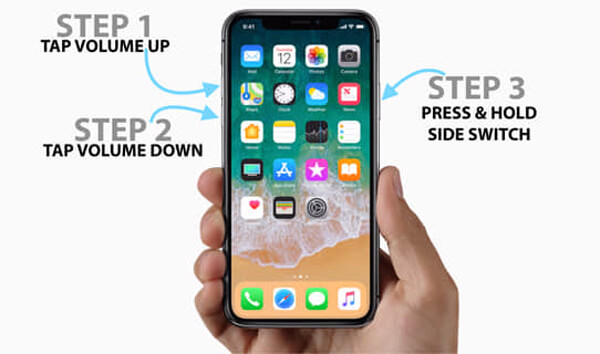
Jeśli włączono tryb „Nie przeszkadzać” podczas jazdy samochodem lub innych okazji, poczta programu Outlook nie będzie działać na iPhonie wraz z innymi aplikacjami wrażliwymi na sieć.
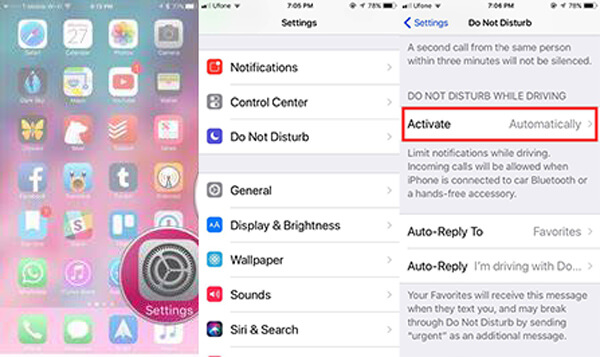
Jeśli nie możesz zsynchronizować wiadomości e-mail programu Outlook z komputera na iPhone'a, sprawdź, czy funkcja „Mail Days to Sync” jest ograniczona, wykonując następujące czynności.
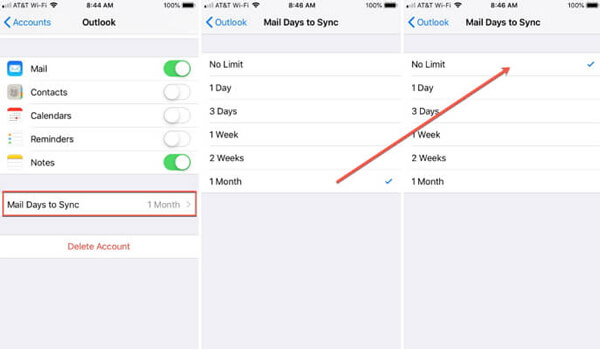
Jeśli zmieniłeś swoje konto Outlook, musisz je zresetować również na iPhonie. W przeciwnym razie poczta programu Outlook nie będzie działać na telefonie iPhone.
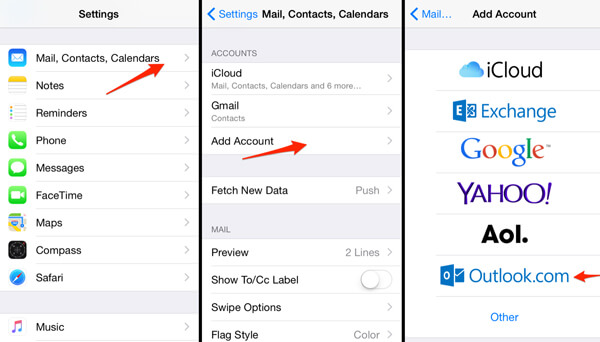
Jeśli aplikacja Outlook nadal nie działa na telefonie iPhone, możesz spróbować ponownie zainstalować aplikację na telefonie iPhone. Wystarczy wyszukać i pobrać aplikację Outlook ze sklepu App Store, aby sprawdzić, czy wszystko działa.
Jeśli powyższe rozwiązania nie działają dla Ciebie, czy istnieje kompleksowe rozwiązanie pozwalające naprawić ewentualny program Outlook, który nie działa w przypadku problemów z telefonem iPhone? Odzyskiwanie systemu Aiseesoft iOS to profesjonalne odzyskiwanie systemu iOS, aby naprawić iPhone'a z powrotem do normy.

Pliki do Pobrania
100% bezpieczeństwa. Bez reklam.
100% bezpieczeństwa. Bez reklam.
Krok 1 Zainstaluj odzyskiwanie systemu iOS
Po zainstalowaniu odzyskiwania systemu iOS możesz uruchomić go na swoim komputerze. Podłącz swój iPhone do tego samego komputera kablem USB. Program może automatycznie wykryć iPhone'a.

Krok 2 Sprawdź swoje informacje
Po wykryciu iPhone'a wybierz tryb naprawy i rozpocznij procedurę rozwiązywania problemów. W oknie informacyjnym wybierz typ urządzenia, model i inne w zależności od urządzenia.

Krok 3 Napraw wiadomość e-mail programu Outlook w telefonie iPhone, która nie działa
Kliknij przycisk „Napraw”, aby rozpocząć naprawianie różnych problemów z oprogramowaniem w telefonie iPhone. Pobierze niezbędne oprogramowanie układowe, aby automatycznie naprawić problemy z pocztą e-mail iPhone Outlook, które nie działają.

Wnioski
Gdy wiadomości e-mail z programu Outlook nie działają na telefonie iPhone, możesz zastosować powyższe rozwiązania, aby rozwiązać problem. Jeśli nie możesz zlokalizować problemu, możesz po prostu wypróbować Aiseesoft iOS System Recovery jako kompleksowe rozwiązanie. Więcej zapytań dotyczących programu Outlook nie działa na iPhonie, możesz podać więcej szczegółów w komentarzach.
iPhone nie działa
1. Wyszukiwanie Spotlight nie działa na iPhonie 2. Napraw ekran dotykowy iPhone'a nie działa 3. Dotknij ID nie działa 4. Identyfikator twarzy nie działa 5. Napraw program Outlook Mail nie działa na telefonie iPhone 6. iPhone Hotspot nie działa 7. Rozwiąż Safari nie działa na iPhonie 8. iPhone GPS nie działa
Napraw system iOS do normalnego działania w różnych problemach, takich jak utknięcie w trybie DFU, trybie odzyskiwania, trybie słuchawek, logo Apple itp. Do normalnego poziomu bez utraty danych.
100% bezpieczeństwa. Bez reklam.
100% bezpieczeństwa. Bez reklam.